Узнайте, как легко создавать сайты с помощью Elementor: WordPress как пользоваться для новичков и профессионалов
 Смотреть видео
Смотреть видео по теме
Как создать уникальный дизайн сайта на WordPress с помощью Elementor: пошаговое руководство
Когда я впервые начал работать с WordPress, создание уникального дизайна казалось мне сложной задачей. Но с появлением Elementor все изменилось. Этот конструктор страниц действительно упростил процесс. Давайте разберем, как легко создать красивый и функциональный сайт с помощью Elementor.
Шаг 1: Установка плагина Elementor
Первый шаг — это установка самого плагина. Я рекомендую использовать Elementor в сочетании с темой, которая хорошо с ним работает. Например, Astra или OceanWP.
1. Перейдите в админку WordPress. 2. Выберите "Плагины" -> "Добавить новый". 3. В строке поиска введите "Elementor". 4. Нажмите "Установить" и затем "Активировать".
Шаг 2: Создание страницы
После активации плагина вы можете создать новую страницу или редактировать существующую. Я всегда начинаю с чистого листа, чтобы не отвлекаться на старый контент.
1. Перейдите в "Страницы" -> "Добавить новую". 2. Назовите страницу и нажмите "Редактировать с Elementor".
Шаг 3: Добавление элементов
Теперь начинается самое интересное! Elementor предлагает множество элементов, таких как заголовки, текстовые блоки, изображения и кнопки. Я рекомендую сначала определиться с общей структурой страницы.
- Используйте «Разделы» для организации контента.
- Добавьте «Колонки», чтобы создать многоколоночные макеты.
- Изучите различные виджеты и используйте их, чтобы сделать страницу более интерактивной.
Шаг 4: Настройка стилей
У Elementor есть множество возможностей для настройки стилей. Я часто экспериментирую с отступами, цветами и шрифтами. Это позволяет создавать уникальный стиль, который соответствует вашему бренду.
"Не бойтесь экспериментировать! Иногда неожиданные комбинации могут привести к потрясающим результатам."
Шаг 5: Предварительный просмотр и публикация
Прежде чем публиковать, обязательно посмотрите предварительный просмотр страницы. Я всегда проверяю, как она выглядит на мобильных устройствах, так как это очень важно для пользователей.
1. Нажмите на значок глаза в левом нижнем углу. 2. Убедитесь, что все выглядит отлично на всех устройствах. 3. Нажмите "Опубликовать", когда будете готовы.
Заключение
Создание уникального дизайна сайта на WordPress с помощью Elementor — это просто и увлекательно. Не забывайте, что практика делает мастера. И помните, что "elementor wordpress как пользоваться" — это вопрос, на который у вас всегда есть ответ. Удачи в ваших начинаниях!
Смотрите другие категории
10 секретов использования Elementor, которые помогут вам сэкономить время и силы
Когда я впервые начал работать с Elementor, я был поражён его возможностями, но и запутался в обилии функций. Со временем я открыл для себя несколько секретов, которые сделали процесс создания сайтов гораздо проще. Делюсь с вами своими находками!
1. Использование шаблонов
Не тратьте время на создание одинаковых страниц. Elementor позволяет сохранять созданные вами секции и страницы в виде шаблонов. Это значит, что вы сможете использовать их снова и снова!
2. Копирование стилей
Я долго мучился с тем, чтобы повторно настраивать элементы. Но потом узнал о функции копирования стилей. Просто щёлкните правой кнопкой мыши по элементу и выберите "Копировать стиль", затем примените его к другому элементу.
3. Горячие клавиши
Используйте горячие клавиши для ускорения работы. Например, Ctrl + Z для отмены действия или Ctrl + P для предварительного просмотра. Это существенно экономит время!
4. Интеграция с другими плагинами
Я рекомендую интеграцию Elementor с другими плагинами, такими как Astra или Yoast SEO. Это расширяет функционал и улучшает SEO вашего сайта.
5. Адаптивный дизайн
Не забывайте проверять, как ваш сайт выглядит на мобильных устройствах. Elementor позволяет настраивать элементы отдельно для мобильной и планшетной версии, что сэкономит вам много времени на доработку.
6. Использование глобальных виджетов
Создайте глобальные виджеты для элементов, которые вы часто используете, например, кнопки или заголовки. Это позволит вам редактировать их лишь один раз, и изменения будут автоматически применены ко всем местам их использования.
7. Оптимизация изображений
Я всегда загружал изображения в высоком разрешении, что замедляло загрузку сайта. Используйте плагин для оптимизации изображений, чтобы улучшить скорость загрузки и избежать проблем с SEO.
8. Установка пользовательских шрифтов
Зная, как установить пользовательские шрифты, вы сможете сделать свой сайт уникальным. Я использую Google Fonts, это просто и быстро!
9. Протестируйте разные версии страницы
Проверьте, какая версия вашей страницы работает лучше. Используйте A/B тестирование, чтобы понять, какие элементы привлекают больше пользователей.
10. Обучение и ресурсы
Не забывайте учиться! Я часто смотрю видео и читаю статьи о том, как использовать Elementor. Это помогает мне быть в курсе новых функций и улучшений. Например, как пользоваться Elementor WordPress, чтобы максимально использовать его потенциал.
"Самый ценный ресурс — это не время, а знания. Чем больше вы знаете, тем быстрее работаете."
Надеюсь, эти секреты помогут вам так же, как помогли мне. Удачи в ваших проектах с Elementor!
Elementor для новичков: практические советы по созданию привлекательных страниц без знаний кода
Если вы новичок в веб-дизайне и хотите создать привлекательные страницы для своего сайта на WordPress, Elementor — это отличный выбор. Я сам начинал с нуля и столкнулся с множеством вопросов. Но, поверьте, с правильным подходом вы сможете создать удивительные страницы без глубоких знаний программирования.
Что такое Elementor?
Elementor — это популярный конструктор страниц для WordPress, который позволяет легко создавать и редактировать страницы с помощью перетаскивания элементов. Это значит, что вам не нужно писать код!
Мои первые шаги с Elementor
Когда я только начинал, я ошибся, полагая, что смогу создать идеальную страницу за один день. Выбор шаблонов был огромен, и я потратил много времени на изучение всех возможных вариантов. В итоге я понял, что лучше выбрать простую основу и постепенно добавлять детали.
Советы по работе с Elementor
- Начните с предустановленных шаблонов. Они помогут вам быстрее настроить общий вид страницы. Вы можете легко изменить текст и изображения.
- Используйте секции и колонки. Это поможет структурировать контент и сделать его более читабельным.
- Играйте с цветами и шрифтами. Я рекомендую выбрать 2-3 основных цвета и один шрифт для заголовков и основной части. Это создаст гармоничный вид.
- Не забывайте про мобильную версию. Elementor позволяет настраивать внешний вид сайта для разных устройств, что очень важно.
Ошибки, которых стоит избегать
"Не бойтесь экспериментировать, но не перегружайте страницы элементами."
Я сам столкнулся с проблемой перегруженности. Много анимации и элементов делают страницу медленной и сложной для восприятия. Лучше оставить только самое важное.
Заключение
Работа с Elementor — это увлекательный процесс. Помните, что создание красивых страниц требует времени и терпения. Начинайте с малого, учитесь на своих ошибках и не забывайте, что "elementor wordpress как пользоваться" — это вопрос практики. Успехов вам в ваших проектах!
Частые вопросы
Как установить Elementor на WordPress?
Для установки Elementor на WordPress зайдите в раздел "Плагины", нажмите "Добавить новый", найдите Elementor и установите его.Как создать страницу с помощью Elementor?
Чтобы создать страницу с помощью Elementor, выберите "Добавить новую страницу", затем нажмите на кнопку "Редактировать с Elementor".Что такое шаблоны в Elementor?
Шаблоны в Elementor — это предустановленные дизайны, которые можно использовать для ускорения процесса создания страниц.Можно ли использовать Elementor на существующих страницах?
Да, вы можете редактировать существующие страницы с помощью Elementor, просто выберите нужную страницу и нажмите "Редактировать с Elementor".Как сохранить изменения в Elementor?
Чтобы сохранить изменения в Elementor, нажмите кнопку "Обновить" в нижнем левом углу редактора.Elementor WordPress как пользоваться для создания блога?
Чтобы использовать Elementor WordPress как пользоваться для создания блога, просто создайте новую страницу или запись и начните редактировать с помощью инструментов Elementor.

 канал по WordPress
канал по WordPress
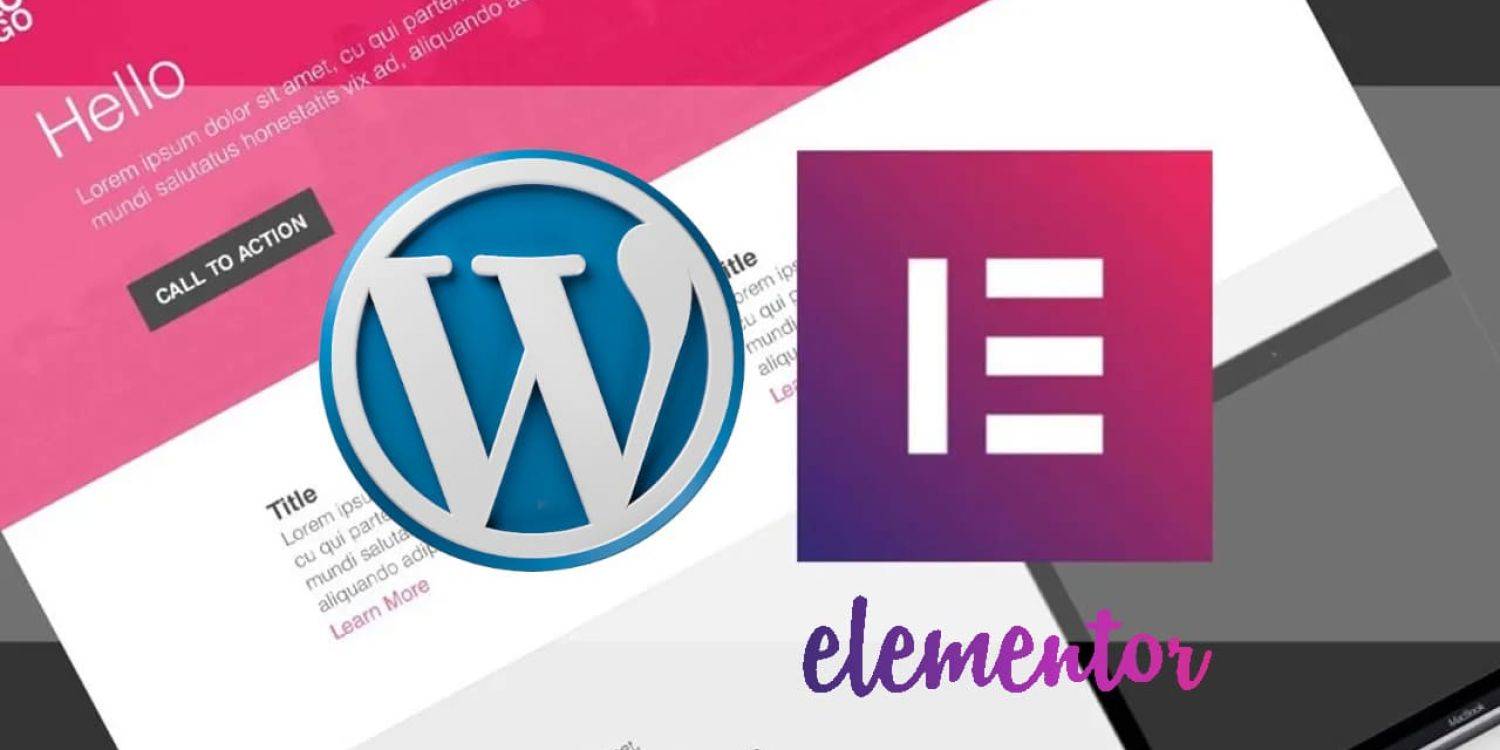
 Вопросы и ответы
Вопросы и ответы
 Видео по теме
Видео по теме



 Узнайте, как активировать WordPress и открыть для...
Узнайте, как активировать WordPress и открыть для... 




